Hvordan omdøbes RSS-feeds og deres mapper i Outlook?
Normalt når du tilføjer et nyt RSS-feed, navngives det nye RSS-feed automatisk, og det opretter en leveringsmappe med samme navn som feednavnet. Nogle gange vil du måske ændre feednavnet og leveringsmappens navn og gøre dem meget genkendelige. Denne artikel vil guide dig til at omdøbe RSS-feeds såvel som leveringsmappen for RSS-feeds.
Omdøb mappen RSS-feeds i Outlook
- Automatiser e-mail med Auto CC / BCC, Automatisk videresendelse ved regler; sende Auto svar (Ikke til stede) uden at kræve en udvekslingsserver...
- Få påmindelser som BCC Advarsel når du svarer til alle, mens du er på BCC-listen, og Påmind, når du mangler vedhæftede filer for glemte vedhæftede filer...
- Forbedre e-mail-effektiviteten med Svar (alle) med vedhæftede filer, Tilføj automatisk hilsen eller dato og tid til signatur eller emne, Besvar flere e-mails...
- Strømline e-mail med Genkald e-mails, Vedhæftningsværktøjer (Komprimer alle, Gem alt automatisk...), Fjern duplikaterog Hurtig rapport...
 Omdøb RSS-feeds i Outlook
Omdøb RSS-feeds i Outlook
Dette afsnit beskriver trin i detaljer om, hvordan du ændrer navnet på RSS-feeds i Microsoft Outlook.
Trin 1: Åbn dialogboksen Kontoindstillinger:
- I Outlook 2007 skal du klikke på Værktøjer > Kontoindstillinger.
- I Outlook 2010 og 2013 skal du klikke på File (Felt) > INFO > Kontoindstillinger > Kontoindstillinger. Se følgende skærmbillede:

Trin 2: I dialogboksen Kontoindstillinger,
- (1) Klik på RSS-feeds fanen;
- (2) Vælg og fremhæv det feednavn, du vil ændre;
- (3) Klik på Skift .

Trin 3: I dialogboksen Indstillinger for RSS-feed skal du slette det gamle feednavn og indtaste et nyt i Feednavn: boks.
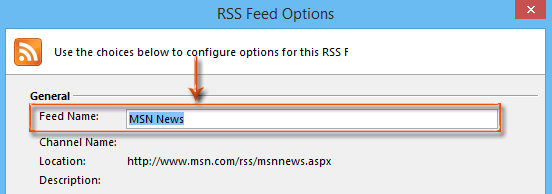
Trin 4: Klik OK or Luk knapper i dialogbokse for at afslutte omdøbning.
 Omdøb mappen RSS-feeds i Outlook
Omdøb mappen RSS-feeds i Outlook
Dette afsnit vil guide dig til hurtigt at omdøbe leveringsmappen for RSS-feeds i Microsoft Outlook.
Trin 1: I navigationsruden skal du finde ud af og vælge leveringsmappen for RSS-feeds, som du vil omdøbe.
Trin 2: Højreklik på leveringsmappen, og vælg Omdøb mappe i højreklikmenuen.
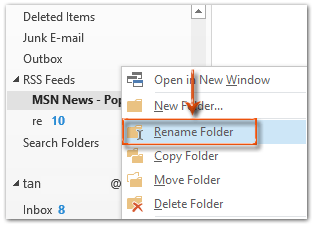
Bemærk: Du får Omdøb "dit mappenavn" in højreklikmenuen i Outlook 2007 og “Dit mappenavn”Vises som det aktuelle navn på den valgte mappe.
Trin 3: Nu kan navnet på mappen RSS Feeds redigeres. Slet det gamle navn, indtast det nye navn i redigeringsboksen, og tryk derefter på Indtast nøgle.
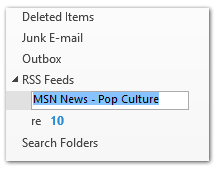
Bedste kontorproduktivitetsværktøjer
Kutools til Outlook - Over 100 kraftfulde funktioner til at superlade din Outlook
🤖 AI Mail Assistant: Øjeblikkelige pro-e-mails med AI-magi – et klik for geniale svar, perfekt tone, flersproget beherskelse. Forvandl e-mailing ubesværet! ...
📧 Email Automation: Ikke til stede (tilgængelig til POP og IMAP) / Planlæg Send e-mails / Auto CC/BCC efter regler ved afsendelse af e-mail / Automatisk videresendelse (avancerede regler) / Tilføj automatisk hilsen / Opdel automatisk e-mails med flere modtagere i individuelle meddelelser ...
📨 Email Management: Genkald nemt e-mails / Bloker svindel-e-mails af emner og andre / Slet duplikerede e-mails / Avanceret søgning / Konsolider mapper ...
📁 Vedhæftede filer Pro: Batch Gem / Batch adskilles / Batch komprimere / Automatisk gem / Automatisk afmontering / Automatisk komprimering ...
🌟 Interface Magic: 😊 Flere smukke og seje emojis / Boost din Outlook-produktivitet med fanebaserede visninger / Minimer Outlook i stedet for at lukke ...
👍 Wonders med et enkelt klik: Besvar alle med indgående vedhæftede filer / Anti-phishing e-mails / 🕘Vis afsenderens tidszone ...
👩🏼🤝👩🏻 Kontakter og kalender: Batch Tilføj kontakter fra udvalgte e-mails / Opdel en kontaktgruppe til individuelle grupper / Fjern fødselsdagspåmindelser ...
Over 100 Features Afvent din udforskning! Klik her for at finde mere.

